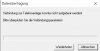sunnyman
Aktives Mitglied
- Mitglied seit
- 13 Jan 2006
- Beiträge
- 1,204
- Punkte für Reaktionen
- 152
- Punkte
- 63
Kann es sein, dass dir der Zusammenhang zwischen ISDN und S0 nicht klar ist?Wie programmiert die TK über S0? Hab ich noch nie gehört.
Kann es sein, dass dir der Zusammenhang zwischen ISDN und S0 nicht klar ist?Wie programmiert die TK über S0? Hab ich noch nie gehört.
Hast es schon geschrieben: USB --> PC, andere Seite --> TK ISDN intern (Wanddose)Also die Frage nach dem int S0 .... ? Wofür habt ihr denn damals die AVM FritzCard eigentlich gebraucht?
Die hat auf der einen Seite einen USB-Port, der kommt an den PC, und auf der anderen Seite .... ja was eigentlich?